Bir iPhone/iPad Nasıl Açılmıyor
iPhone'unuz açılmazsa ne yapacağınızı öğrenin.
Pili şarj et
Öncelikle iPhone/iPad'in gücünün bitip bitmediğini onaylamanız gerekir. Bir şarj cihazına takın ve bir saate kadar şarj olmasına izin verin. Otomatik olarak açılmasını bekleyin veya açmak için açma/kapama düğmesini basılı tutun. Şarj ekranını bir saat içinde görmezseniz, arızalı olma ihtimaline karşı başka bir USB kablosu veya güç adaptörü deneyin.
Yeniden başlatmaya zorla
Pili şarj etmek iPhone/iPad'inizi açmadıysa, cihazınızı yeniden başlatmaya zorlamanız gerekebilir. Zorla yeniden başlatma, cihazınızdaki içeriği silmez. Ekran siyah olsa veya düğmeler yanıt vermese bile cihazınızı yeniden başlatmaya zorlayabilirsiniz. Bu adımları takip et:
- Face ID'li iPad modelleri: Sesi Aç düğmesine basıp hemen bırakın. Sesi Kısma düğmesine basıp hemen bırakın. Ardından, cihaz yeniden başlayana kadar Güç düğmesini basılı tutun.
- iPhone 8 veya üstü: Sesi Aç düğmesine basıp hemen bırakın. Sesi Kısma düğmesine basıp hemen bırakın. Ardından, Apple logosunu görene kadar Yan düğmeyi basılı tutun.
- iPhone 7, iPhone 7 Plus ve iPod touch (7. nesil): Apple logosunu görene kadar hem Üst (veya Yan) düğmeyi hem de Sesi Kısma düğmelerini basılı tutun.
- Ana Ekran düğmeli iPad, iPhone 6s veya öncesi ve iPod touch (6. nesil) veya öncesi: Apple logosunu görene kadar Ana Sayfa ve Üst (veya Yan) düğmeleri basılı tutun.
Ondesoft iOS Sistem Kurtarma'yı kullanın
Hala iPhone/iPad'inizi açamıyorsanız, kullanımı çok kolay olan Ondesoft iOS Sistem Kurtarma'yı deneyin.
1. Ondesoft iOS Sistem Kurtarma'yı çalıştırın
Ondesoft iOS Sistem Kurtarma'yı Mac veya Windows'ta indirin, kurun ve çalıştırın.
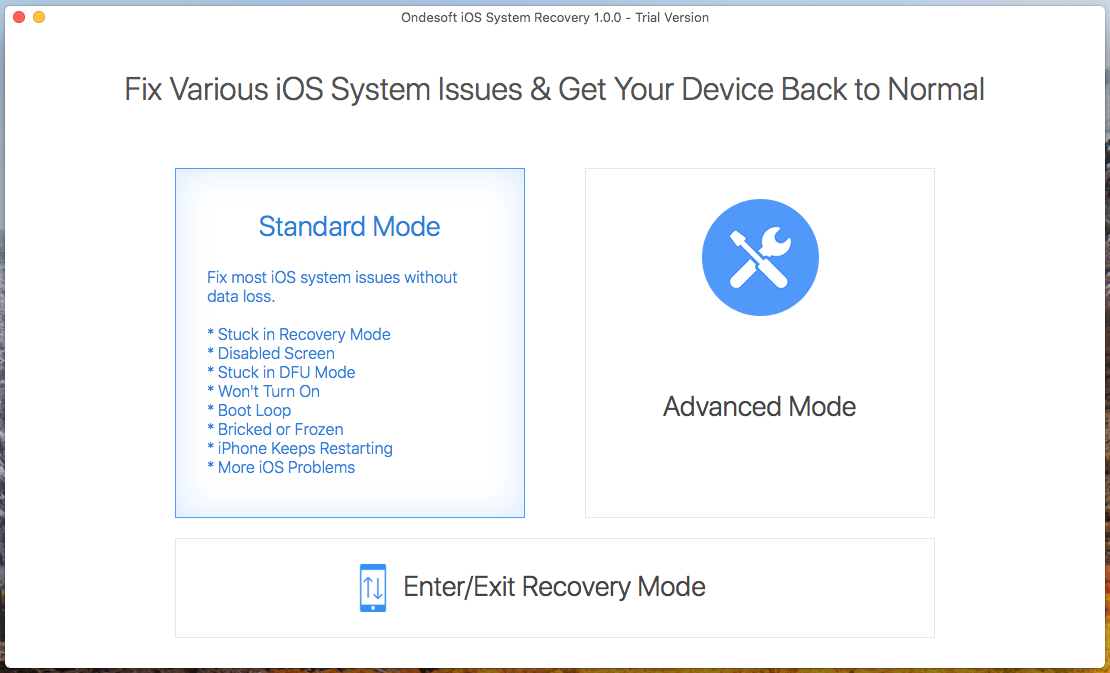
2. iPhone/iPad/iPod touch'ınızı bu Mac'e bağlayın. Açılmıyor sorununu düzeltmek için Standart Mod'a tıklayın. iPhone/iPad verilerinizi silmez. Ardından ekrandaki talimatları izleyin.

Firmware Paketini indirmek için İndir düğmesine tıklayın.
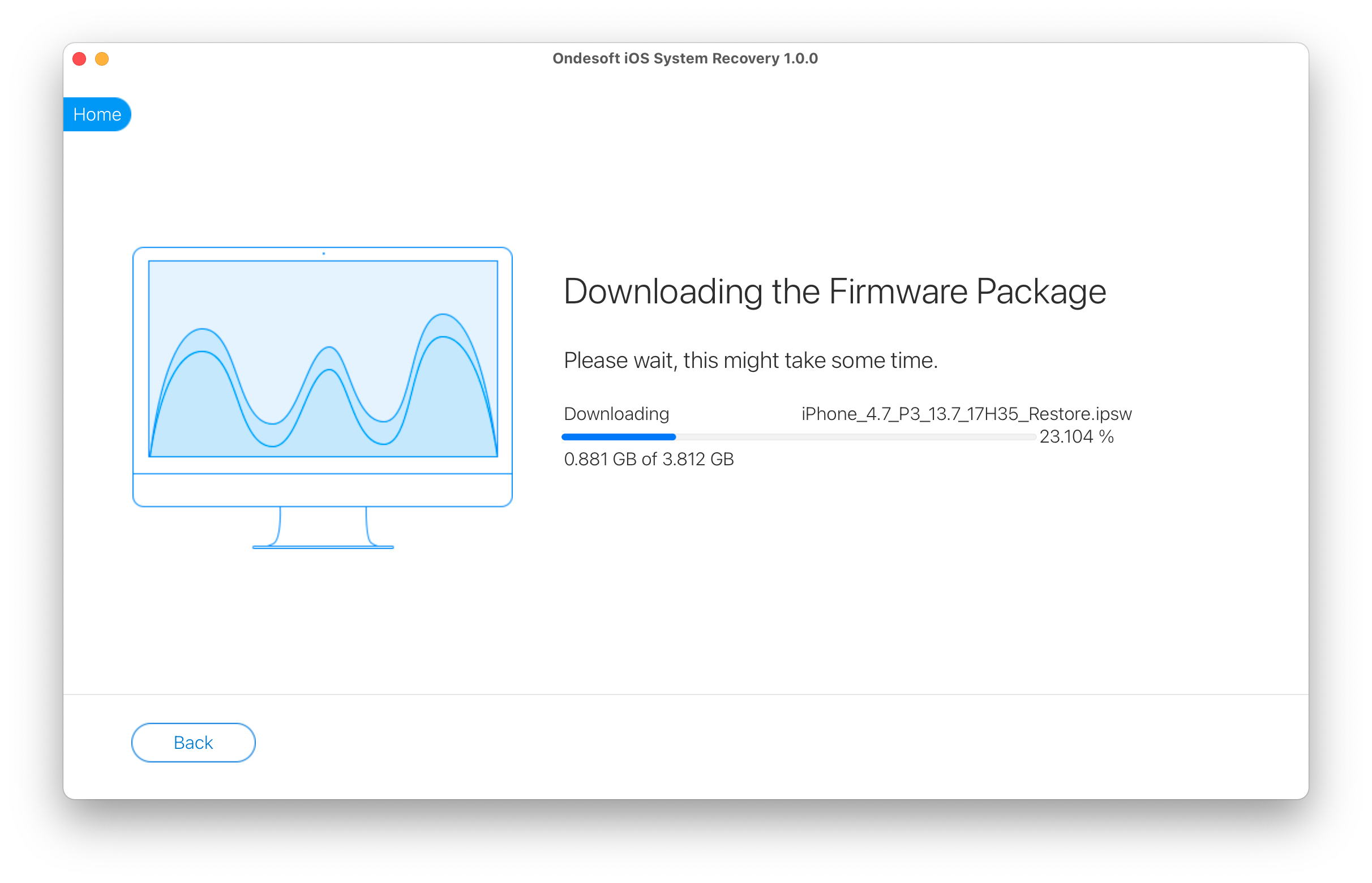
İndirme işlemi tamamlandıktan sonra, sorunu çözmek için aşağıdaki mavi Başlat düğmesini tıklayın.
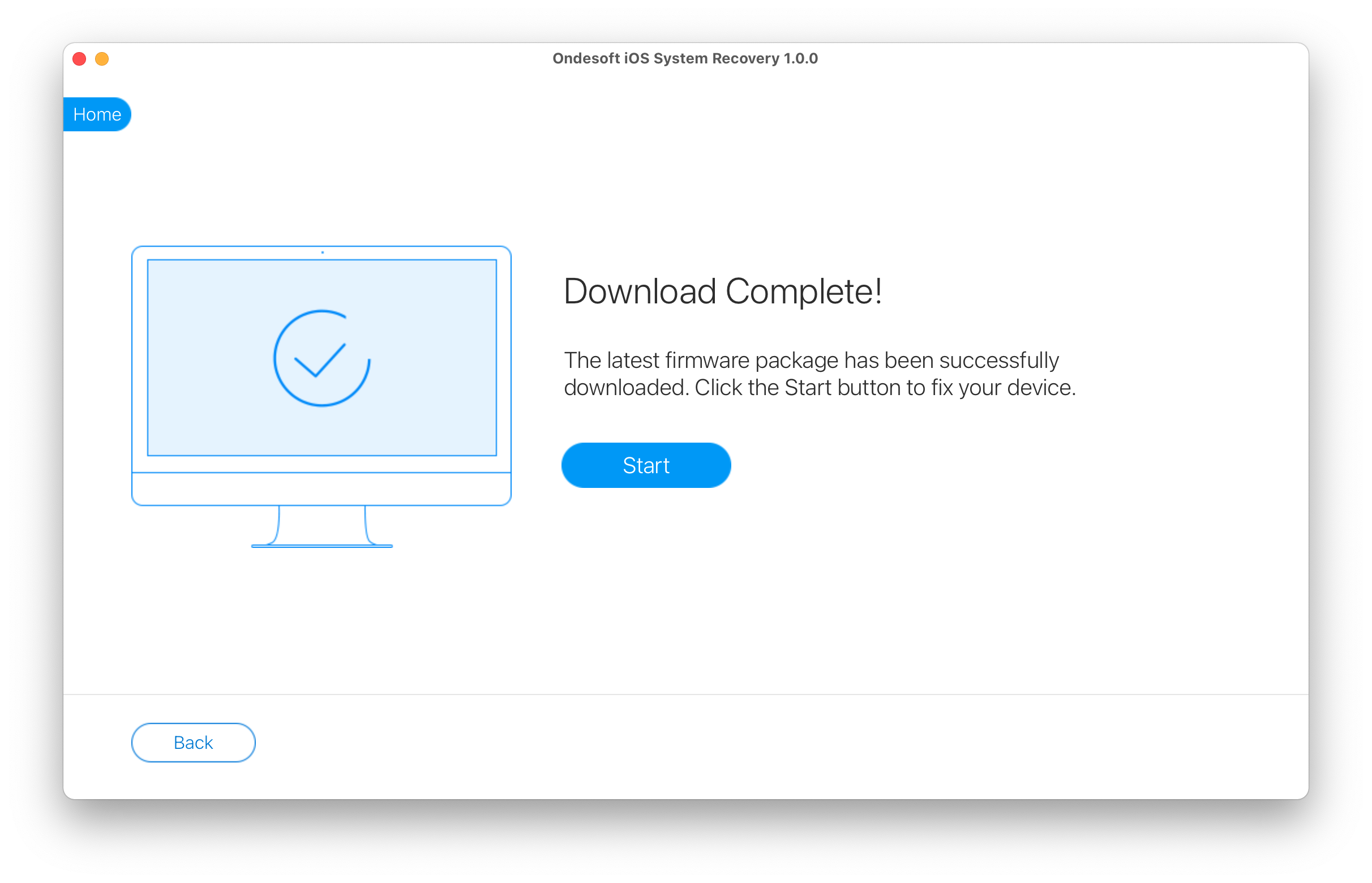
Birkaç dakika sürebilir.
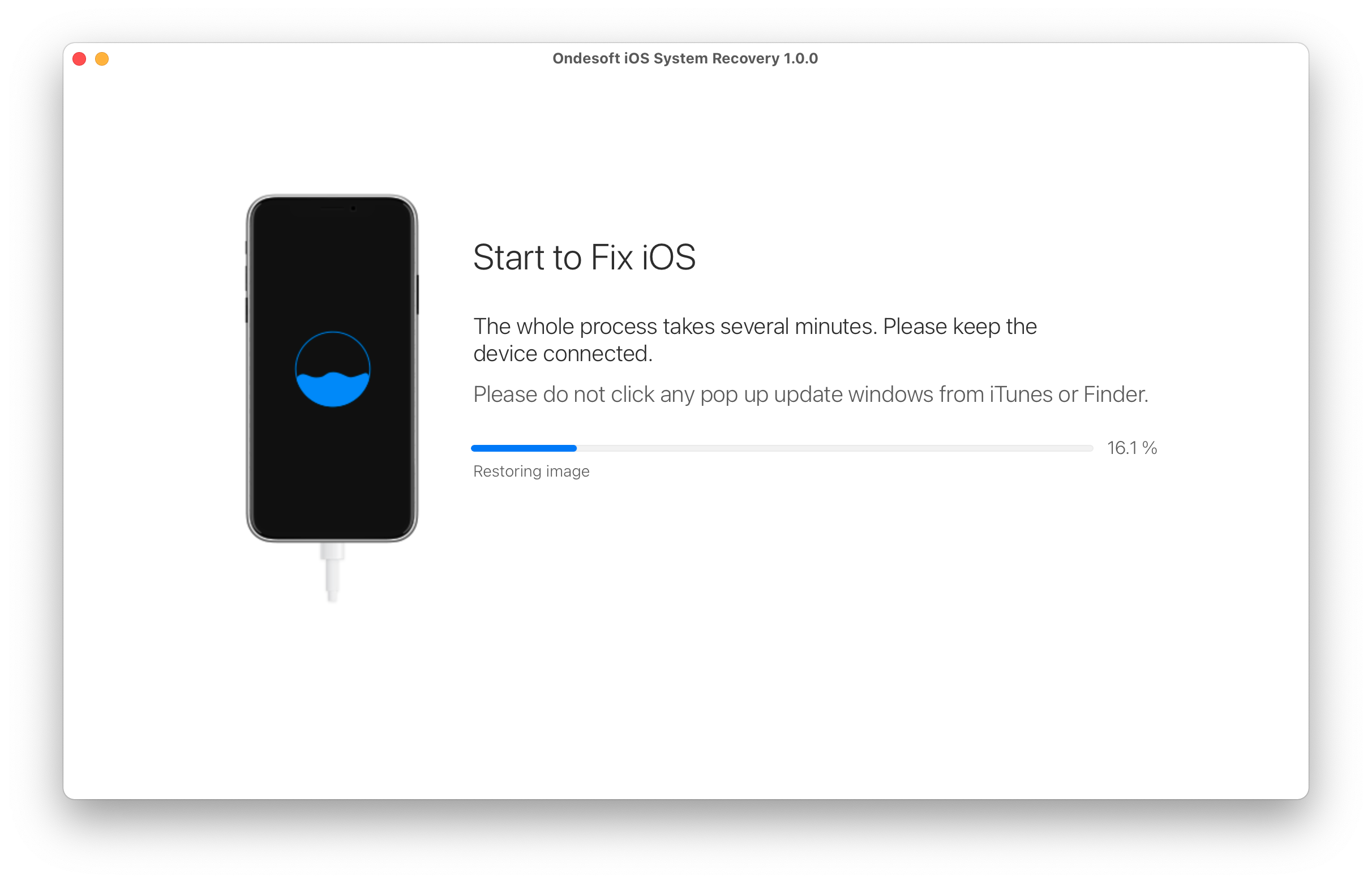
İşlemden sonra, sorunun giderildiğine ve iPhone/iPad'inizin açılabileceğine dair bildirimi göreceksiniz.
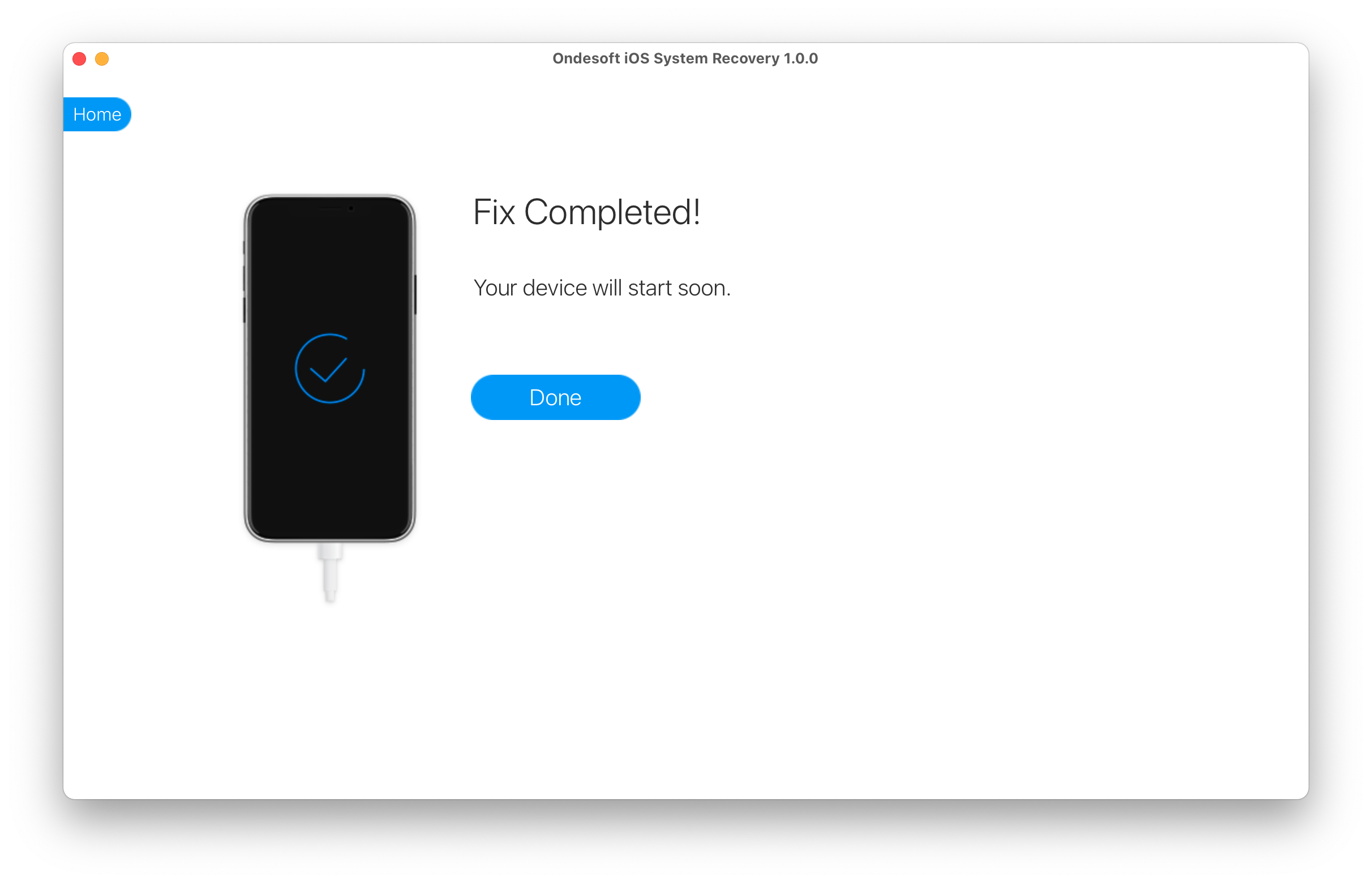
Kenar çubuğu
Sıcak İpuçları
İlgili Bağlantılar
- İPhone'un iTunes'da tanınmamasını düzeltin
- iPhone kırmızı ekranını düzeltin
- Donmuş bir iPad'i Düzeltin
- Donmuş bir iPhone'u 2 basit yolla sıfırlayın
- İPhone beyaz ölüm ekranını düzeltin
- Apple logosuna takılan iPhone'u düzeltin
- Geri yükleme ekranında takılan iPhone'u düzeltin
- iPhone geri yükleme hatalarını düzeltin
- iPhone siyah ekranını düzeltin
- iPhone/iPad'in Yeniden Başlatmaya Devam Etmesini Düzeltin
- DFU modunda sıkışmış iPhone/iPad'i düzeltin
- Önyükleme Döngüsü'nde sıkışmış iPhone'u düzeltin
- Kurtarma modunda takılan iPhone'u düzeltin
- iPhone veya iPad'inizi kurtarma moduna alın
- Bir iPhone/iPad'in Açılmamasını Düzeltin
iPhone Temizleyici İpuçları
- Apple Kimliğini Kaldır
- Ekran Şifresini Kaldır
- iPhone'da arama barındırma hizmetini sil
- iPhone'da çerezleri sil
- iPhone'da geçmişi temizle
- iPhone'daki mesajları sil
- Fotoğrafları iPhone'dan silin
- iPhone'da arama geçmişini silin
- iPhone'u silin
- iPhone'daki tüm içeriği ve ayarları sil
- Özel parçaları sil
- iPhone'da Facebook mesajını sil
- iPhone'da Facebook önbelleğini temizle
- iPhone'da Twitter önbelleğini temizle
- Parola Olmadan iPhone/iPad'imi Bul'u Kapatın






